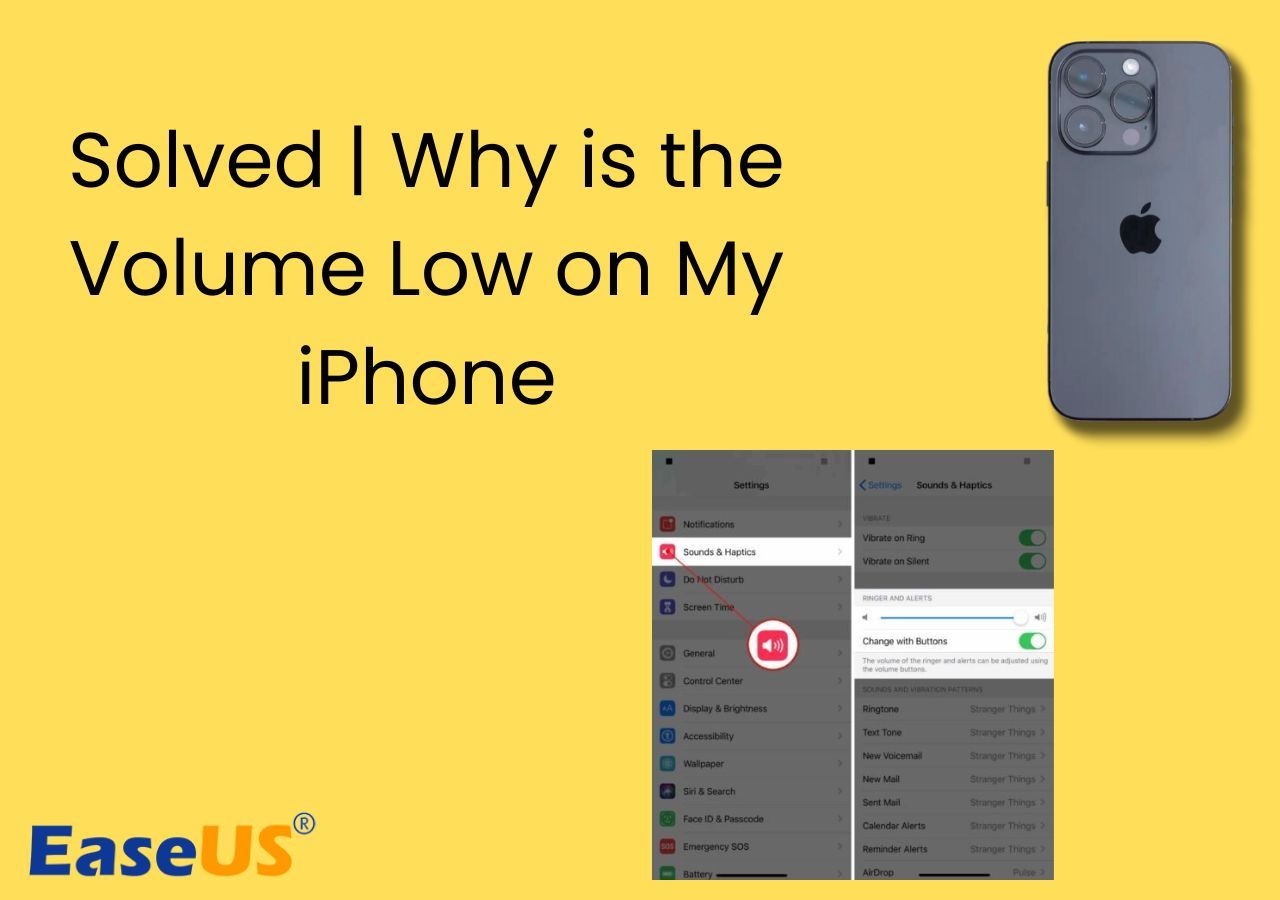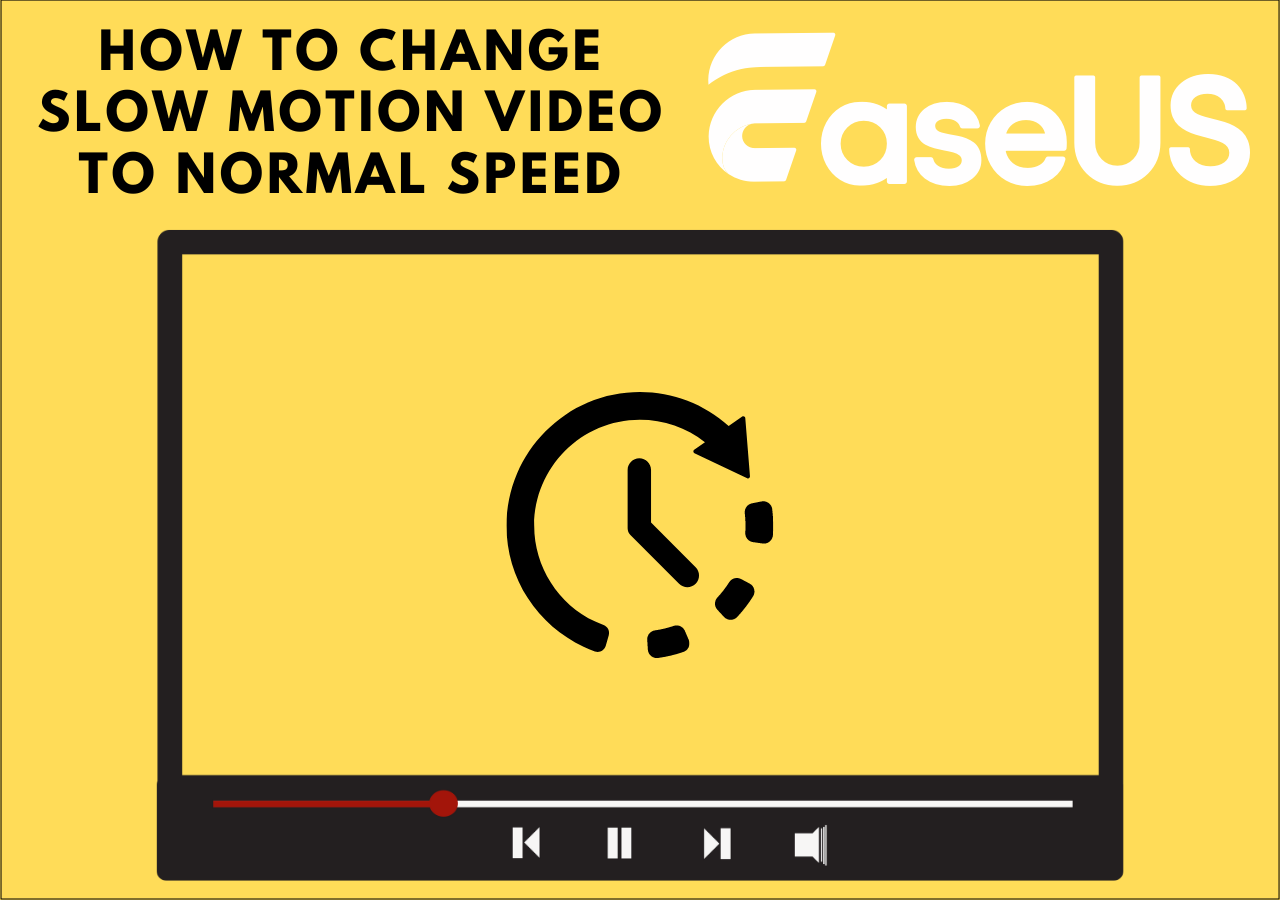-
![]()
Lionel
Lionel est passionné de technologie informatique, il fait partie de l'équipe EaseUS depuis 8 ans, spécialisé dans le domaine de la récupération de données, de la gestion de partition, de la sauvegarde de données.…Lire la bio complète -
![]()
Nathalie
Nathalie est une rédactrice chez EaseUS depuis mars 2015. Elle est passionée d'informatique, ses articles parlent surtout de récupération et de sauvegarde de données, elle aime aussi faire des vidéos! Si vous avez des propositions d'articles à elle soumettre, vous pouvez lui contacter par Facebook ou Twitter, à bientôt!…Lire la bio complète -
![]()
Mélanie
Mélanie est une rédactrice qui vient de rejoindre EaseUS. Elle est passionnée d'informatique et ses articles portent principalement sur la sauvegarde des données et le partitionnement des disques.…Lire la bio complète -
![]()
Aron
Aron est spécialisé dans le domaine de la récupération de données, de la gestion de partition, de la sauvegarde de données.…Lire la bio complète
Sommaire
0 Vues |
0 mini lecture
Astuces rapides
📱 Pour changer le pitch dans Garageband sur iPhone, allez dans « Préférences » > « Audio » > « Ouvrir un projet » > Sélectionnez une chanson > Ouvrez « Smart Controls Panel » > Sélectionnez « Plug-ins » > Cliquez sur « AUNewPitch » > Ajustez la hauteur.
💻 Pour modifier la hauteur dans Garageband sur Mac, ouvrez la piste et appuyez sur Options + touche Haut ou Bas pour augmenter ou diminuer la hauteur respectivement.
🍎 Pour modifier la hauteur dans Garageband sur iPad, sélectionnez une chanson. Cliquez sur Options + Haut ou Bas simultanément pour augmenter ou diminuer la hauteur.
La hauteur est l'aspect fondamental du son qui détermine sa fréquence. Il joue un rôle central dans la production musicale. Que vous soyez un musicien en herbe ou un créateur de contenu, vous pouvez modifier la hauteur d'une chanson pour atteindre les résultats souhaités. Cela permet aux utilisateurs de créer des expressions et de corriger les performances instrumentales.
GarageBand est la célèbre station de travail audio numérique d'Apple. Il permet aux utilisateurs d'affiner leurs compositions et de corriger les imperfections. Ils peuvent également accélérer une piste dans Garageband . Cet article mentionne les moyens efficaces de modifier la hauteur dans GarageBand.
| Méthodes🔧 | Région appliquée♫ | Appareil💻 | Qualité audio𝄞 | Difficulté💪 |
|---|---|---|---|---|
| Changer le demi-ton | Demi-ton | Mac | Relativement faible | Facile |
| Changer le pitch flex | Piste entière | Mac | Modéré | Complexe |
| Changer l'octave d'une piste | Note individuelle | iPad | Haut | Facile |
| Utiliser le plugin AUNewPitch | Piste entière | iPhone, iPad et Mac | Haut | Complexe |
| Utiliser le plugin Graillon 2 | Piste entière | iPhone, iPad et Mac | Haut | Complexe |
1. Changez le demi-ton sur Mac
Changer le demi-ton de l'audio dans GarageBand est un processus simple. Il permet aux utilisateurs de manipuler la hauteur des enregistrements audio ou des pistes MIDI. Cela peut être particulièrement utile pour obtenir les effets musicaux souhaités ou corriger la hauteur. Vous pouvez suivre ces étapes pour changer le tempo dans GarageBand :
Étape 1. Sélectionnez la région audio ou la note MIDI que vous souhaitez modifier.
Étape 2. GarageBand propose des raccourcis clavier pour modifier la hauteur. Maintenez la touche Option (⌥) enfoncée avec les touches fléchées Haut (↑) ou Bas (↓) du clavier.
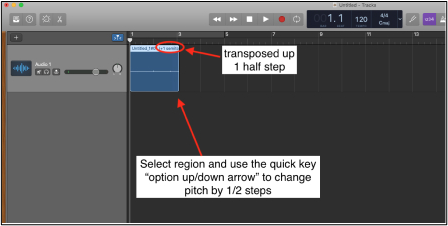
Étape 3. GarageBand offre un large éventail de possibilités créatives pour la manipulation du pitch. Expérimentez avec différents réglages de hauteur pour obtenir les résultats souhaités.
2. Changez le Pitch Flex du Mac
GarageBand offre la possibilité d'ajuster la flexion du pitch et d'appliquer le réglage automatique. Pitch Flex peut améliorer la qualité des enregistrements audio. Le réglage de la correction de hauteur permet aux utilisateurs de contrôler l'intensité de l'effet de réglage automatique. GarageBand fournit des outils pour ajuster la flexion du pitch et appliquer des effets de réglage automatique.
Étape 1. Ouvrez l'éditeur audio avec la touche " E " ou l'icône en forme de ciseaux.
![]()
Étape 2. Activez le mode Flex en cliquant sur l'icône du ruban et cochez « Suivre le tempo et le pitch ».
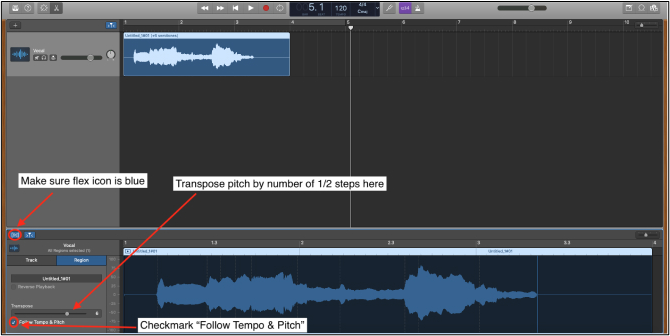
Étape 3. Utilisez le curseur « transposer » pour ajuster la hauteur de la région audio.
Étape 4. Passez en mode « piste » pour une application plus large de correction de hauteur, en particulier pour les pistes vocales.
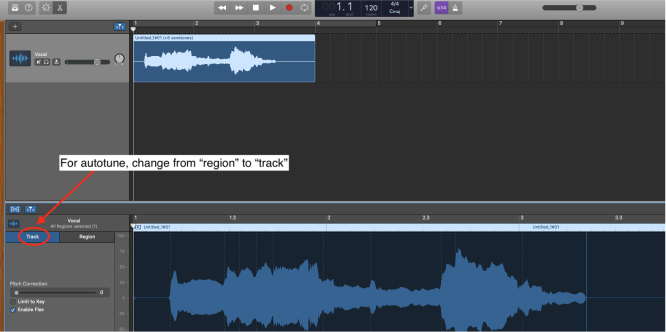
Étape 5. Ajustez le curseur de correction de hauteur pour contrôler l'intensité de l'effet de réglage automatique.
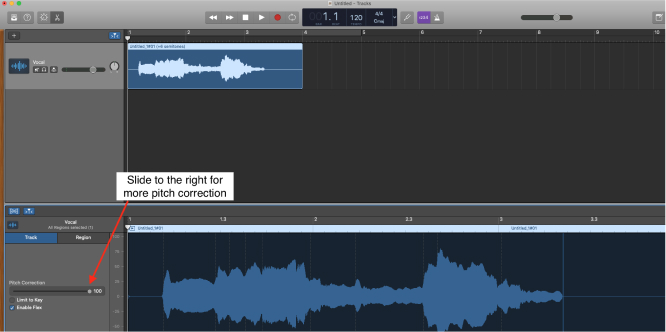
Étape 6. Expérimentez en appliquant le réglage automatique à diverses pistes audio.
3. Changer l'octave d'une piste sur l'iPad
Changer l'octave d'une piste permet aux utilisateurs de manipuler la hauteur des enregistrements audio et MIDI avec précision. Dans GarageBand, changer l'octave d'une piste permet aux utilisateurs de transposer des mélodies et d'harmoniser les voix.
Ils peuvent obtenir les qualités sonores souhaitées tout en conservant l'intégrité et le caractère de l'enregistrement original. Suivez ces étapes pour modifier l'octave d'une piste à l'aide de Garageband :
Étape 1. Ouvrez la piste que vous souhaitez modifier.
Étape 2. Accédez au réglage du pas.
Étape 3. Appuyez sur les touches Option (⌥) + Maj (⇧) avec les touches fléchées Haut ou Bas (↓).
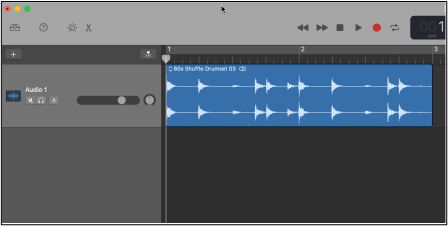
Étape 4. La hauteur sera décalée d’une octave.
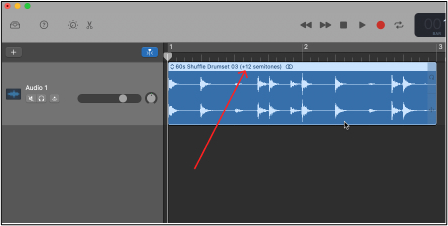
Voir également:
4. Utilisez le plugin AUNewPitch sur iPhone, iPad et Mac
Semblable au changement d'Audacity utilisant des plugins, GarageBand permet aux utilisateurs d'ajouter également des plugins tiers. Le plugin AUNewPitch permet aux utilisateurs d'affiner et de manipuler la hauteur des enregistrements audio avec précision. Avec des commandes intuitives et de multiples fonctionnalités, les utilisateurs peuvent améliorer leurs productions audio. Suivez ces étapes pour utiliser le plugin AU Pitch :
Étape 1. Ouvrez GarageBand.
Étape 2. Accédez à « Préférences ». Sélectionnez « Audio/Midi ».
Étape 3. Activez les unités audio.
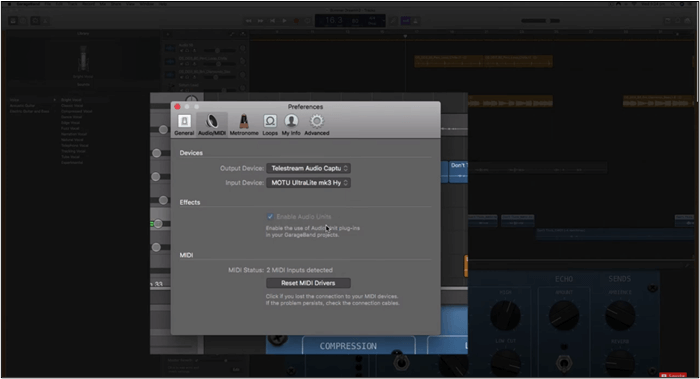
Étape 4. Ouvrez le panneau Smart Controls pour la piste que vous souhaitez modifier.
Étape 5. Cliquez sur un emplacement vide dans la section « Plug-ins » du panneau Smart Controls pour ajouter un plugin.
Étape 6. Recherchez le filtre AU Pitch parmi les plugins disponibles et sélectionnez-le pour l'ajouter à votre piste.
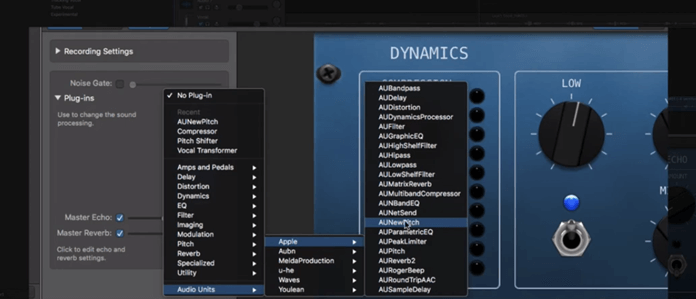
Étape 7. Une fois ajouté, vous pouvez ajuster les paramètres du plugin AU Pitch pour modifier le pitch de votre piste comme vous le souhaitez.

5. Utilisez le plugin Graillon 2 sur iPhone, iPad et Mac
Graillon 2 propose de multiples outils pour affiner et améliorer les performances vocales. Ce plugin permet aux utilisateurs de réaliser facilement des enregistrements vocaux de qualité professionnelle. Que vous souhaitiez corriger des imprécisions de hauteur ou ajouter des harmonies, Graillon 2 offre les fonctionnalités nécessaires pour améliorer vos pistes vocales vers de nouveaux sommets. Suivez ces étapes pour utiliser le plugin Graillon 2 dans GarageBand :
Étape 1. Téléchargez et installez le plugin Graillon 2 sur votre ordinateur.
Étape 2. Ouvrez GarageBand et accédez à « Préférences ». Sélectionnez « Audio/MIDI ». Assurez-vous que les unités audio sont activées.
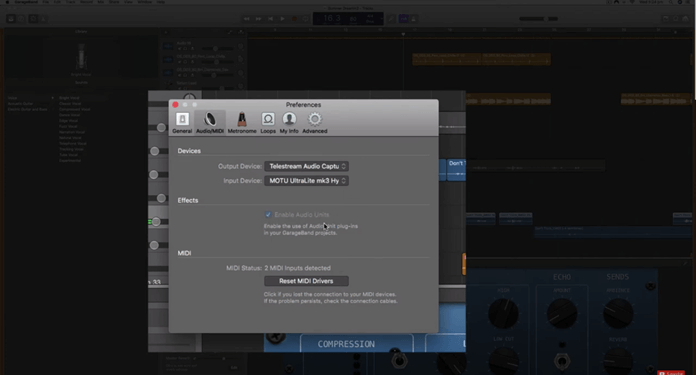
Étape 3. Créez ou ouvrez un projet.
Étape 4. Cliquez sur la piste à laquelle vous souhaitez appliquer le plugin Graillon 2.
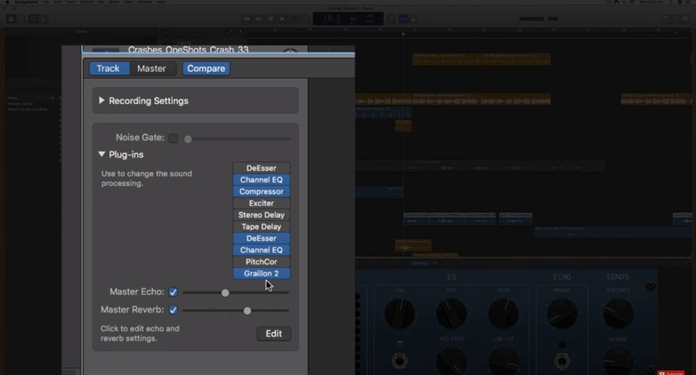
Étape 5. Cliquez sur le bouton Smart Controls dans la barre de contrôle. Cela ouvrira le panneau Smart Controls.
Étape 6. Cliquez sur un emplacement vide dans la section " Plug-ins ". Cela ouvrira le navigateur de plugins.
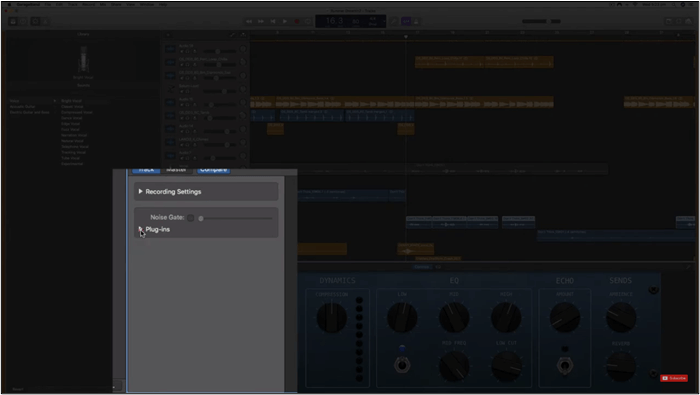
Étape 7. Après avoir ajouté Graillon 2 à la piste, vous pouvez ajuster ses paramètres pour modifier la hauteur et d'autres aspects de l'audio.
Graillon 2 propose diverses commandes pour la correction de la hauteur, l'harmonisation, le décalage des formants, et bien plus encore. Expérimentez avec différents réglages pour obtenir l’effet vocal souhaité. Lisez votre projet pour entendre l'effet de Graillon 2 sur la piste. Apportez tous les ajustements nécessaires aux paramètres du plugin. Enregistrez votre projet GarageBand pour préserver votre travail.
Changer la hauteur d'une chanson en ligne gratuitement
Le changeur de hauteur en ligne d'EaseUS est un outil complet qui permet de modifier gratuitement la hauteur des chansons. Il offre une expérience transparente pour modifier la hauteur des fichiers audio et accélérer le MP3 sans aucun réglage complexe. Avec lui, les utilisateurs peuvent télécharger la piste audio de leur choix directement sur l'interface du site Web. Il fournit des commandes intuitives pour ajuster la hauteur et trouver la tonalité d'une chanson .

Que vous soyez musicien ou passionné d'audio, ce changeur de pitch YouTube offre une solution pratique. De plus, la plateforme garantit une sortie de haute qualité. Il peut préserver l'intégrité de l'audio original tout en mettant en œuvre des changements de hauteur. Avec son interface conviviale et ses fonctionnalités robustes, ce booster de volume MP3 permet aux utilisateurs de personnaliser facilement la hauteur de leurs chansons.
Principales caractéristiques
- Réglage de la hauteur : les utilisateurs peuvent modifier la hauteur de leurs fichiers audio à l'aide de commandes intuitives.
- Sortie de haute qualité : préserve l'intégrité du fichier audio original tout en mettant en œuvre des changements de hauteur, garantissant ainsi une sortie de haute qualité.
- Transposition de chansons : les musiciens peuvent transposer des chansons sur différentes tonalités, permettant ainsi des adaptations polyvalentes de compositions musicales.
- Traitement rapide : offre des temps de traitement rapides, permettant aux utilisateurs d'effectuer efficacement des ajustements de hauteur de leurs fichiers audio.
- Polyvalence : que les utilisateurs soient des professionnels recherchant des réglages de hauteur précis ou des amateurs explorant des possibilités créatives, EaseUS VoiceWave répond à un large éventail de besoins et de préférences.
Visitez dès maintenant le changeur de pitch en ligne d'EaseUS pour profiter de ses multiples fonctionnalités !
Comment changer la hauteur de la musique en ligne :
Étape 1. Accédez au site officiel d'EaseUS Vocal Remover. Recherchez le « Pitch Changer » dans la barre latérale gauche.

Étape 2. Cliquez sur « Choisir un fichier » au centre de la page principale. Maintenant, choisissez le fichier musical ou vidéo dont vous souhaitez modifier la hauteur. L'outil d'IA commencera l'analyse et vous montrera le BPM et la clé comme le montre la photo ci-dessous.

Étape 3. Maintenant, modifiez la hauteur avec le petit point sur la tonalité souhaitée. Après cela, cliquez sur « Enregistrer et exporter » pour enregistrer dans l'emplacement du fichier local.
Derniers mots
La hauteur peut améliorer l'essence et l'émotion du son. Cet article mentionne les moyens efficaces de modifier la hauteur dans GarageBand 2024. Du changement de hauteur sur iPhone vers Mac, nous avons mentionné les étapes détaillées pour chaque outil.
Cependant, pour ceux qui recherchent une flexibilité et des fonctionnalités supplémentaires dans la manipulation du pitch, EaseUS pitch changer est l'outil recommandé. Son interface intuitive et ses fonctionnalités polyvalentes permettent aux utilisateurs d'ajuster la hauteur sans réglages complexes. Il dispose d’une boîte à outils complète pour libérer votre créativité et créer des expériences captivantes.
FAQ sur la modification de la hauteur dans GarageBand
Vous pourriez être confus lorsque vous chercherez des moyens de modifier la hauteur dans GarageBand. Voici quelques idées pour vous aider.
1. GarageBand est-il livré avec une correction de hauteur ?
GarageBand offre des fonctionnalités de base de correction de hauteur. Il permet aux utilisateurs d'ajuster la hauteur des enregistrements audio à l'aide d'outils comme Flex Pitch et de plugins comme AU Pitch. Bien qu'il n'offre pas des capacités de correction de hauteur aussi avancées qu'un logiciel dédié, GarageBand fournit des fonctionnalités suffisantes pour les besoins de base en matière de correction de hauteur.
2. GarageBand peut-il changer la tonalité d'une chanson ?
Oui, Garageband propose des options pour modifier la tonalité d'une chanson. L'éditeur audio dispose d'une fonction "Transpose" qui ajuste la tonalité. La fonctionnalité peut également décaler la hauteur de la chanson vers le haut ou vers le bas de demi-tons.
3. Comment puis-je convertir une chanson dans une tonalité différente ?
Pour convertir une chanson dans une tonalité différente :
- Étape 1. Ouvrez l'éditeur audio.
- Étape 2. Sélectionnez les régions audio ou les pistes que vous souhaitez transposer.
- Étape 3. Utilisez la fonction " Transpose " pour décaler la hauteur des régions sélectionnées. Cela changera la tonalité de la chanson en votre tonalité préférée.